Un semplice Effetto Esplosione con Photoshop
CREARE UN EFFETTO ESPLOSIONE CON PHOTOSHOP
Vediamo come simulare in modo semplice e veloce un effetto esplosione/fiamme da usare per esempio come background di un progetto grafico.
Si prende una, o più immagini di nuvole:
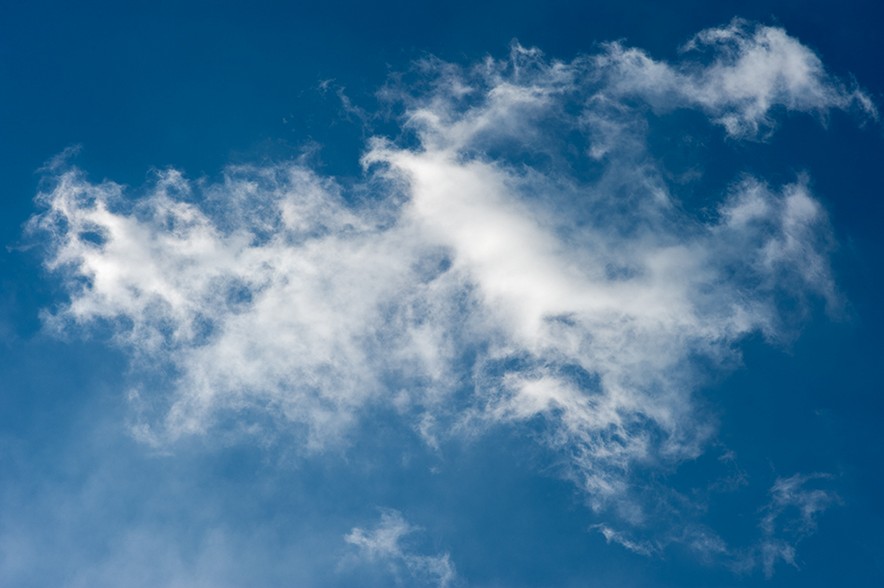

Nel caso di una sola immagine di procede nel seguente modo:
- Si crea un livello di regolazione Tonalità/Saturazione, si spunta la casella Colora e si imposta 25 come Tonalità e 35 come Saturazione.
- Si uniscono i livelli visibili su un nuovo livello (MAIUSC+CTRL+ALT+E)
- Si duplica il livello appena creato e si imposta il Metodo di Fusione in Sovrapponi.
- Si duplica quest'ultimo livello e si ruota di 180°.
- Si continua a duplicare e ruotare di 180° finchè non si ottiene l'effetto desiderato.
Nel caso di più immagini di partenza si procede nello stesso modo, ma alternandole l'una con l'altra come in questo esempio:
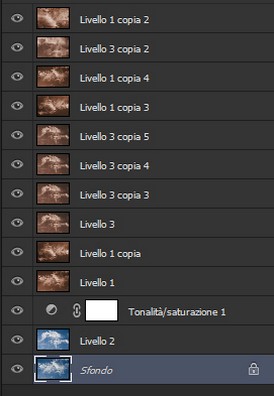
Raggiunto l'effetto con i vari livelli in modalità Sovrapponi, si può mettere in cima alla pila di livelli una copia del livello di partenza, completamente desaturato, regolato in modo che il cielo diventi nero (CTRL+L e spostare il cursore dei neri), in modalità Scolora, con opacità ridotta ed ingrandito del 150%-200% per creare un ulteriore effetto fumo.
Risultato finale:
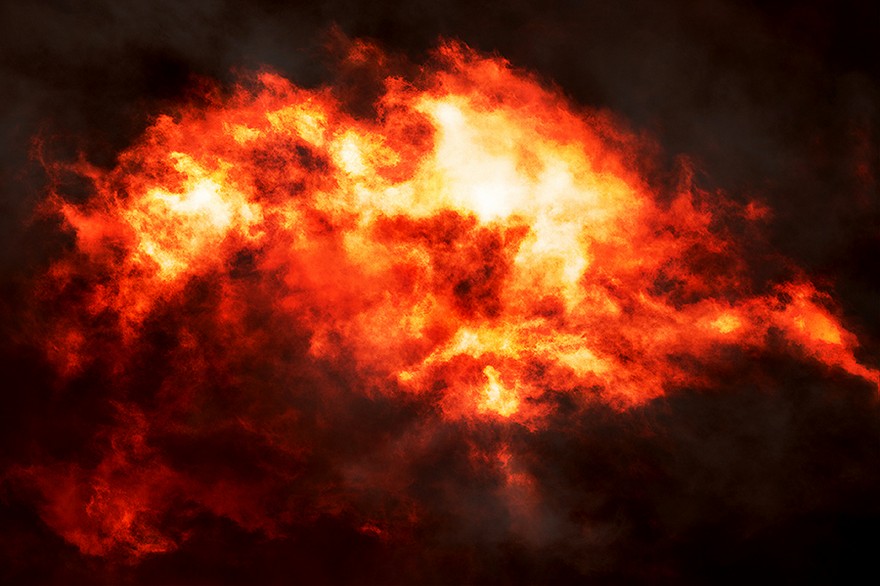
L'effetto varia notevolmente a seconda della forma della nuvola. Alcuni esempi:


Non sono presenti ancora recensioni.